ここから本文です。
編集アシスタントを使って、映像の入力(取り込み)〜出力準備までを自動的におこなうことができます。
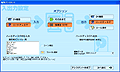 アシスタント画面の案内に従って入力・加工・出力についての項目を選択していくだけですので、初心者の方でも簡単に、基本的な動画編集をすることができます。
アシスタント画面の案内に従って入力・加工・出力についての項目を選択していくだけですので、初心者の方でも簡単に、基本的な動画編集をすることができます。
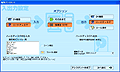 アシスタント画面の案内に従って入力・加工・出力についての項目を選択していくだけですので、初心者の方でも簡単に、基本的な動画編集をすることができます。
アシスタント画面の案内に従って入力・加工・出力についての項目を選択していくだけですので、初心者の方でも簡単に、基本的な動画編集をすることができます。step1
入力設定
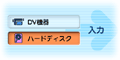 DV機器からの入力の場合、入力元のデジタルビデオカメラ名や映像の取り込み時間を設定できます。ハードディスクを指定した場合、シーンの検出を指定することもできます。
DV機器からの入力の場合、入力元のデジタルビデオカメラ名や映像の取り込み時間を設定できます。ハードディスクを指定した場合、シーンの検出を指定することもできます。step2
オプション設定
「季節のイベント」、「レジャー・旅行」、「子供の記録」、「家族の記録」、「パーティ・お祝い」、「楽しい雰囲気」、「落ち着いた雰囲気」、「(全ての雰囲気)」の雰囲気をあらわすキーワードから効果設定をすることができます。

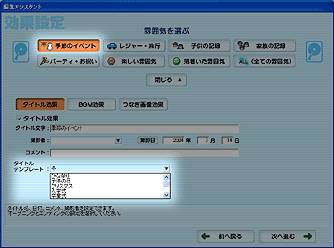
step3
出力設定
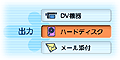 編集アシスタントを使って作成された編集結果は、編集情報ファイルとして保存され、本体の[編集情報]ライブライリーに表示されます。
編集アシスタントを使って作成された編集結果は、編集情報ファイルとして保存され、本体の[編集情報]ライブライリーに表示されます。
